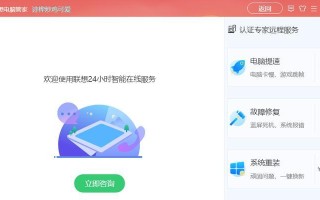在使用电脑连接WiFi时,偶尔会出现密码错误的情况。这可能是因为我们忘记了密码、网络出现故障、或者其他原因导致。本文将为大家介绍一些解决密码错误的方法,以便能够重新登录WiFi并顺利上网。

文章目录:
1.检查输入是否正确

要确认我们输入的密码是正确的。在键入密码时,注意大小写是否匹配,并确保没有多余的空格或其他特殊字符。
2.重新启动电脑和路由器
有时候,电脑或路由器出现了临时的故障。通过重新启动设备,可以清除缓存和重新建立连接,从而解决密码错误的问题。

3.连接其他设备进行测试
如果我们有其他设备可以连接同一WiFi网络,可以尝试使用这些设备进行测试。如果其他设备可以正常连接,那么问题很可能出在电脑上,反之则可能是网络设置的问题。
4.忘记网络并重新连接
在电脑中,我们可以选择忘记已保存的网络,然后重新连接该网络。这样做可以清除旧的网络设置,并重新输入密码进行连接。
5.重置路由器
如果以上方法都无法解决问题,可以尝试重置路由器。这个操作会将路由器恢复到出厂设置,并清除所有的网络设置。请注意,重置路由器将会导致所有设备断开连接,需要重新设置网络。
6.检查网络供应商是否有问题
有时候,网络供应商的服务可能出现故障或维护。在无法解决密码错误问题时,可以致电网络供应商,了解当前是否存在网络问题。
7.更新电脑系统和驱动程序
更新电脑系统和相关的驱动程序可以修复一些与网络连接相关的问题。确保电脑系统和驱动程序都是最新版本。
8.使用其他WiFi管理软件
尝试使用其他的WiFi管理软件,可能会有不同的结果。有些软件可能更好地适应特定的网络环境,并提供更稳定的连接。
9.更改WiFi密码
如果尝试了以上所有方法仍然无法解决问题,可以考虑更改WiFi密码。在更改密码后,重新连接网络,确保输入正确的新密码。
10.检查路由器设置
登录到路由器的管理界面,检查是否有任何设置错误。有时候,路由器的安全设置或其他网络设置可能会导致密码错误。
11.防止密码自动连接
如果电脑已经保存了WiFi密码并自动连接,可以尝试禁止自动连接功能。然后重新输入密码手动连接网络。
12.检查电脑防火墙设置
电脑防火墙可能会阻止与WiFi网络的连接。确保防火墙设置允许电脑连接网络。
13.重新安装WiFi驱动程序
卸载并重新安装电脑上的WiFi驱动程序,可以修复一些与网络连接相关的问题。
14.检查无线网卡硬件问题
如果以上所有方法仍然无法解决密码错误问题,可能是无线网卡出现了硬件问题。请联系技术支持或专业人员进行检修。
15.寻求专业帮助
如果以上所有方法都无法解决问题,建议寻求专业人士的帮助。他们可能能够提供更准确的解决方案和诊断。
无法重新登录WiFi密码错误可能是因为输入错误、设备故障、网络设置等多种原因。通过检查输入、重启设备、连接其他设备进行测试等方法,可以大部分情况下解决问题。如仍无法解决,可以考虑重置路由器、更改WiFi密码或寻求专业帮助。在面对密码错误问题时,我们要耐心并尝试多种解决方法,以便恢复正常的网络连接。
标签: 电脑